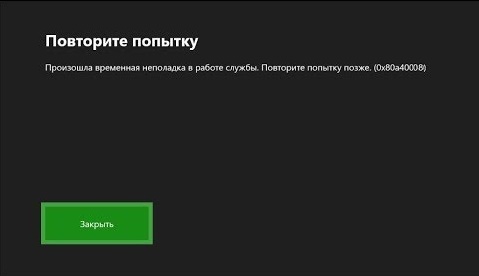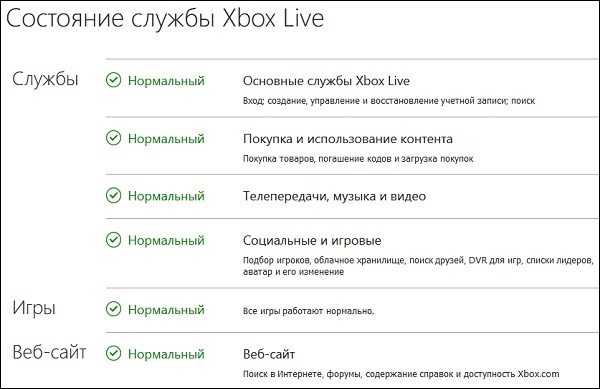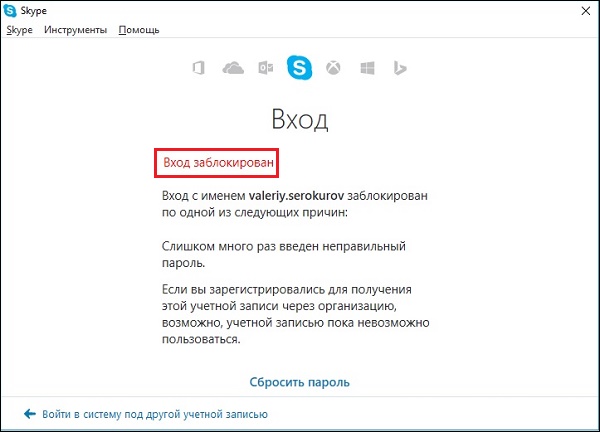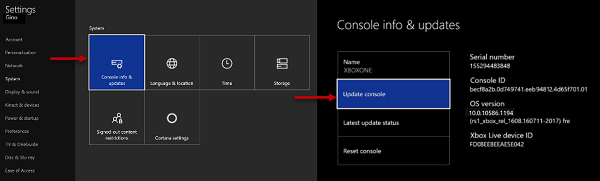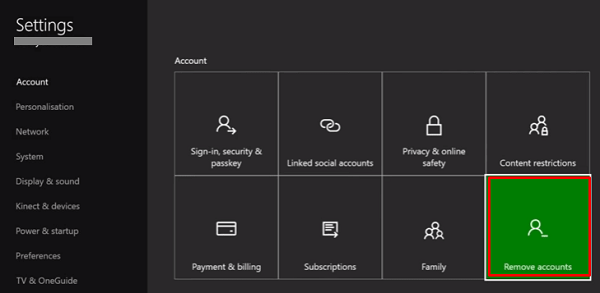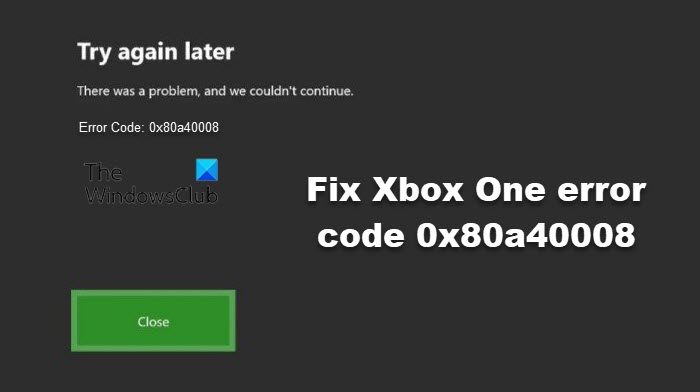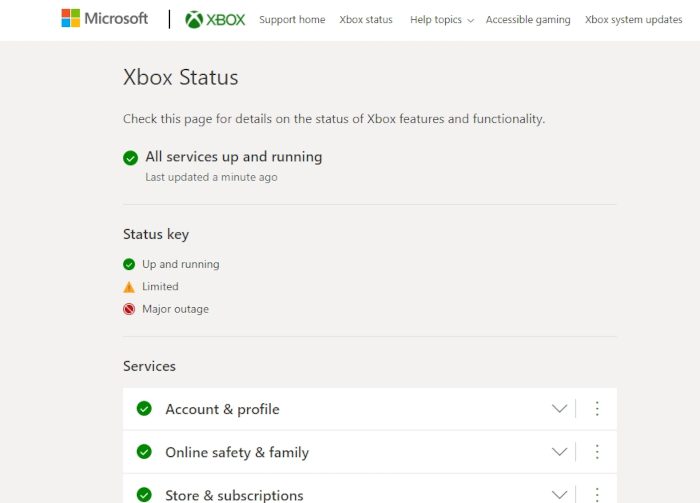При попытке войти или восстановить свой профиль на Xbox One владелец консоли может столкнуться с ошибкой 0x80a40008. Последняя может быть вызвана множеством причин, начиная от сетевых неполадок сервиса Xbox Live, и заканчивая проблемами с вашим Майкрософт-аккаунтом. Ниже разберём, что это за ошибка 0x80a40008 на приставке Xbox One, и как её исправить.
Содержание
- Причины появления 0x80a40008 на Xbox One
- Проверьте состояние сервиса Xbox Live
- Отключите ваш Xbox и роутер на несколько минут
- Проверьте корректность ввода данных при авторизации
- Убедитесь, что вы используете нужный аккаунт
- Проверьте ваш аккаунт Майкрософт на наличие блокировки
- Установите требуемые апдейты
- Удалите и вновь добавьте ваш аккаунт
- Заключение
Причины появления 0x80a40008 на Xbox One
Ошибка с номером 0x80a40008 на консоли Xbox One обычно возникает при попытке пользователя войти в его профиль на консоли или восстановить указанный профиль. Причины её появления обычно сводятся к следующему:
- Сервера Xbox Live работают нестабильно (на них проводятся какие-либо технические работы);
- При авторизации в профиле были указаны неверные данные (е-мейл или пароль);
- Имя пользователя было введено кириллицей вместо латиницы;
- Пользовательский аккаунт Майкрософт был заблокирован или заморожен;
- Пользователь добавил слишком большое количество учётных записей;
- На вашем Xbox One не установлены необходимые обновления.
Давайте разберёмся, как исправить ошибку 0x80a40008 на вашей Xbox One.
Читайте также: как исправить ошибку NW-31456-9 на PS4.
Проверьте состояние сервиса Xbox Live
Первым делом рекомендуем проверить работоспособность серверов Xbox Live. Для этого перейдите по адресу support.xbox.com/ru-ru/xbox-live-status, и проверьте состояние серверов и служб. Если все они отмечены зелёными галочками (активны), тогда переходите к следующим советам. Если же нет, подождите какое-то время до тех пор, пока проблема не будет решена.
Также рекомендуем проверить состояние подключения к службе Xbox Live. Для этого нажмите на кнопку Xbox, и перейдите в раздел «Система». Там выберите «Настройки», далее «Сеть», и затем «Параметры сети». Найдите там опцию «Проверить сетевое подключение». Если стоит статус «Всё отлично», тогда идём дальше.
Отключите ваш Xbox и роутер на несколько минут
Если вы недавно логинились в вашем аккаунте с другой Xbox, тогда рекомендуем перезагрузить вашу Xbox и роутер. Для этого выключите и отключите Xbox и модемный маршрутизатор как минимум на три минуты, а затем включите их обратно. Это может помочь устранить ошибку 0x80a40008 в Xbox One.
Проверьте корректность ввода данных при авторизации
При выполнении процедуры авторизации убедитесь, что вы вводите корректный е-мейл и пароль. Если вы ранее меняли пароль, попробуйте выполнить сброс (ресет) вашего аккаунта Майкрософт.
Убедитесь, что вы используете нужный аккаунт
Если у вас имеются несколько аккаунтов в Майкрософт, убедитесь, что вы используете соответствующий аккаунт. Бывают случаи, когда пароль от одного аккаунта вводится на другом аккаунте. Убедитесь, что этот случай не ваш.
Хорошим решением может стать удаление всех лишних аккаунтов, и оставление лишь одного (основного) аккаунта.
Проверьте ваш аккаунт Майкрософт на наличие блокировки
Рекомендуем также войти в ваш Майкрософт-аккаунт на компьютере с целью убедиться, что он не заблокирован или с ним не имеется каких-либо проблем.
Установите требуемые апдейты
Ошибка может появляться в ситуации, когда программная начинка Xbox One просрочена, и в системе отсутствуют необходимые апдейты. Соответственно, установка обновлений поможет избавиться от ошибки 0x80a40008 на Xbox One. Выполните следующее:
- Перейдите в настройки (Settings), затем выберите все настройки (All Settings);
- Выберите слева раздел «Система» (System);
- Выберите опцию «Информация о консоли и обновления» (Console info & updates);
- Далее выберите «Обновить консоль» (Update console);
- После завершения процедуры обновлений попробуйте вновь войти в ваш аккаунт.
Удалите и вновь добавьте ваш аккаунт
Исправить 0x80a40008 на Xbox One поможет удаление, а затем повторное добавление вашего аккаунта в консоли. Выполните следующее:
- Нажмите на кнопку Xbox, и в появившемся меню выберите раздел «Система»;
- Далее перейдите по пути «Настройка», затем «Учётные записи», и потом «Удалить учётные записи»;
- Выделите ваш аккаунт и выберите «Удалить»;
- Перезапустите вашу консоль;
- Теперь необходимо добавить новый аккаунт. Для этого нажмите на кнопку «Xbox» и выберите «Войти»;
- Внизу найдите раздел «Управление учётными записями»;
- Там выберите опцию «Добавить нового пользователя»;
- Введите е-мейл и пароль вашей учётки в Майкрософт, а затем нажмите на «Ввести»;
- Проверьте корректность настроек конфиденциальности, после чего нажмите на «Далее»;
- Укажите цвет главной страницы и вновь нажмите на «Далее»;
- Выберите картинку игрока (аватар), связанного с вашим профилем и вновь нажмите «Далее»;
- Определитесь с параметрами входа;
- После создания аккаунта попытайтесь войти в него стандартным путём.
Это интересно: как устранить ошибку NW-31201-7 на PS4.
Заключение
В нашем материале мы разобрали, почему возникает данная дисфункция,и как на приставке Xbox One устранить ошибку 0x80a40008. Рекомендуем выполнить перечисленные нами советы, это поможет нормализовать работу вашей Xbox One.
Recently, we’ve heard of Xbox One user’s coming face to face with error 0x80a40008. We understand this error pops up whenever users try to sign into their Xbox profile or whenever they make attempts to recover a dormant profile on their Xbox One video game system.
There was a problem and we couldn’t continue, 0x80A40008
Unsurprisingly, the error causes all those affected to not be able to gain access to their Xbox account. This is unacceptable on all levels; therefore, we have decided to come up with ways to fix it once and for all.
Getting around this problem is fairly easy, so follow the instructions below and we suspect you’ll be just fine by the end. Now, in many situations, problems with the Xbox servers tend to be the primary reason for error 0x80a40008 to show its ugly head. So, how can we tell if such is the case, then?
1] Visit the Xbox Live Status website
To begin, please visit the official Xbox Status page. From here, you will learn if any of the key services are temporarily down.
What are the services available? Quite a few of them are available, 11 to be exact, and they are as follows:
- Account & profile
- Online safety & family
- Store & subscriptions
- Friends & social activity
- Sharing & broadcasting
- Devices & networking
- Multiplayer gaming
- Cloud gaming
- Support & services
- Games & gaming
- Apps & mobile
What to do if services are down? Your best bet at this time is to simply wait until Microsoft has rectified the problem. There is nothing you can do, so put the controller down and find some other way to spend your time.
2] Test your internet connection
Now, if all the services are running properly, then chances are the issue is linked to your network connection. What we want to know is if the Xbox One is connecting to the internet as it should without problems.
From what we’ve gathered, error code 0x80a40008 will at times appear if the console fails to connect to the internet. But worry not because there might be a way to fix this by reading what we’ve written below.
You’ll be required to navigate to the Guide menu. To do this, press the Xbox button on the controller while on the primary dashboard.
The next step, then, is to scroll down until you come across the gear icon. Please select to access the All Settings area.
From the Settings menu, please use your controller to select the Network tab via the vertical menu. It is close to the top; therefore, it will be difficult for you to miss it.
Finally, it’s time to test your network connection to see if things are moving in the right direction or not. To get this done, select the Troubleshooting tab, and once done, choose Test Network Connection.
Wait a while until the text is done. If you see Everything is Good, then it means your network is fine. If not, well, suggest resetting your wireless router, or turn it off for 20 seconds, then turn it back on again.
If all else fails, then we suggest restarting your Xbox One video game console. To do this, press and hold the Xbox button on your controller until the Power Center appears.
After that, select Restart Console > Restart, then wait. The process should take just a few seconds, to have a little patience.
3] Remove and re-add your account
Deleting your account and adding it all over again has been known to work in situations like this.
To get there, press the Xbox logo button on your controller and the Guide should appear promptly.
The next step is to tap on Profile & system > Settings > Account > Remove accounts.
Select the account you want to have gone, then hit Remove. From there, restart the Xbox One.
OK, so after the console has restarted, return to the Guide menu by pressing the Xbox key. Once you done that, please click on Profile & system.
Now, you must tap on Add New, then right away enter your Microsoft account credentials. If you are using the controller to type, this might take a short while to complete. But as soon as you’re done, hit Enter. Your account should now be up and running again.
If you have several accounts attached to your Xbox One, then you may want to follow the steps above to remove them all. Finally, restart the system, re-add each account, then check again if error 0x80a40008 appears still.
Hope this helps.
What is error code 0x80A4000A on Xbox?
Error 0x80A4000A may occur when you try to manage or use your Xbox Live account on Xbox One. To fix this problem, you need to power cycle the Xbox One console. Along with that, you should also test your network connection, and then try to reconnect to Xbox Live.
Why is my Xbox not letting me sign in to my account?
If you are not able to sign in to your Xbox console after changing your password, then it may happen because your console hasn’t received the password. In that case, you need to restart your console and re-add your account to your Xbox console. On the other hand, if you face problems signing in to the Xbox app on Windows 11/10, then use Windows Store Apps troubleshooter, update the Xbox app (if an update is available), clear the app cache, etc.
Read: Fix Error 0x80270300 on Xbox One Console.
Для удобства пользователей каждая ошибка в Xbox One сопровождается цифровым кодом. Стоит отметить, что проблемы с консолью встречаются не часто, но при их появлении требуется выполнить ряд действий для восстановления работоспособности устройства. Сейчас мы рассмотрим ошибку 0x80a40008, которая возникает при попытке входа в учётную запись.
Ошибка 0x80a40008 Xbox One.jpg
Основные причины неполадки
Наиболее часто появившееся ошибка свидетельствует об:
- Указании неверных данных при авторизации в профиле Microsoft.
- Проблемах с подключением к серверам Xbox Live. Обычно о подобных неполадках сообщают заранее.
- Блокировке либо заморозке аккаунта Майкрософт.
- Слишком большом количестве учётных записей, добавленных в игровую консоль.
Самостоятельно установить причину ошибки сложно, поэтому сразу перейдём к её устранению.
Способ 1: проверка подключения к серверам Xbox Live
Первым делом необходимо запустить консоль, затем:
- Нажимаем кнопку «Xbox», где переходим во вкладку «Система».
- Теперь выбираем раздел «Настройки», затем «Сеть», после нажимаем на пункт «Параметры».
- Листаем вправо до вкладки «Проверить сетевое подключение».
Начнётся проверка, о результатах которой будет сообщено на экране. Если система пишет «Всё отлично», то значить проблемы с подключением отсутствуют. Попробуйте войти в свой профиль, и если ошибка осталась, то переходите к следующему методу.
Способ 2: проверка состояния службы Xbox Live
При наличии каких-либо сбоев в системе на экране будет выведено соответствующее сообщение. Единственно решение – просто ждать, пока неполадки будут устранены. В таком случае в описании будет указано «Работает».
Способ 3: повторное добавление аккаунта в консоль
Первым делом удалим существующий профиль с Xbox One. Рекомендуем воспользоваться пошаговой инструкцией:
- Включаем консоль и переходим во вкладку «Система».
- В настройках ищем раздел с учётными записями, в котором кликаем «Удалить учётные записи».
- Листаем окно вправо, где отмечаем нужный аккаунт.
- Нажимаем кнопку «Удалить».
Теперь перезагрузим консоль:
- Удерживаем кнопку Xbox до появления меню «Управление питанием».
- Нажимаем «Перезапустить устройство».
- Затем подтверждаем перезагрузку кнопкой «Перезапустить».
Если игровая консоль зависла, то для возвращения работоспособности удержите кнопку Xbox в течение 10 секунд. Должно произойти выключение устройства, которое после требуется включить.
Выполнив все действия перейдём к добавлению аккаунта:
- Открываем меню, где выбираем «Войти».
- Листаем вниз до вкладки «Управление учётными записями».
- Нажимаем «Добавить нового пользователя».
- Указываем логин и пароль от учётной записи Microsoft.
- Теперь кликаем «Далее», предварительно проверив настройки конфиденциальности аккаунта.
- Затем выбираем внешнее оформление рабочей области. Советуем устанавливать цвет, отличный от других добавленных профилей.
- Кликаем «Далее».
- Устанавливаем картинку игрока и выбираем «Далее».
- Теперь устанавливаем предпочтения для входа.
Способ 4: Удаление всех аккаунтов с консоли
Обратите внимание, что при наличии большого количества учётных записей нужно их все удалить и добавить заново. Если после этого ошибка 0x80a40008 не ушла, то нужно сбросить консоль к первоначальным настройкам.
Стоит понимать, что при таком процессе будут удалены все игры, приложения, профили и настройки.
Заключение
Как видите, мы подробно разобрали основные методы устранения ошибки 0x80a40008. Внимательно выполняйте представленные здесь рекомендации, и тогда никаких неполадок не возникнет.
Некоторые пользователи Xbox One сталкиваются с ошибкой 0x80a40008 при попытке войти в свой профиль Xbox или при попытке восстановить профиль на своей консоли. Всякий раз, когда появляется ошибка, она в конечном итоге лишает доступа к учетной записи Xbox, оставляя затронутых пользователей без доступа к своей игровой библиотеке.
Ошибка Xbox One 0x80a40008
Если вы сталкиваетесь с ошибкой 0x80a40008, первое, что вы должны сделать, это проверить, есть ли какие-либо проблемы с какой-либо из важнейших служб Xbox Live. Если все получилось, продолжайте тестировать сетевое соединение и посмотрите, удается ли вашей консоли установить интернет-соединение с вашего маршрутизатора.
Если вы обнаружите проблему с маршрутизатором, перезагрузите его или перезапустите, если проблема не устранена. Если вы подтвердите проблему с сетью или сервером, вы можете переключить консоль в автономный режим и играть в однопользовательские игры до восстановления доступа.
Однако, если проблема возникает локально (нет никаких доказательств того, что другие также имеют эту проблему в настоящее время), выполните процедуру включения / выключения питания, чтобы очистить любые временные данные, которые могут вызывать проблему.
Прежде чем мы перейдем к исправлениям, которые рекомендовали другие затронутые пользователи, вам следует запустить это руководство по устранению неполадок, проверив состояние серверов Xbox Live. В большинстве случаев, задокументированных пользователем, ошибка 0x80a40008 в конечном итоге возникает из-за временной проблемы с сервером — либо периода обслуживания, либо проблемы с сервером, которая активно решается (в прошлом эта проблема возникала, когда серверы Microsoft подвергались DDoS-атаке)
Чтобы проверить, действительно ли проблема вызвана проблемой ядра Xbox Live, перейдите по этой ссылке (Вот) и проверьте, недоступны ли какие-либо из этих служб.
Проверка состояния служб Xbox Live
Если отчет о состоянии Xbox Live показал, что все службы работают нормально, вы НЕ имеете дело с проблемой сервера (которая находится вне вашего контроля), и вы можете перейти к следующим руководствам по устранению неполадок ниже.
Однако, если вы видите восклицательный знак рядом с определенными службами (в частности, службой Xbox Live Core), подождите некоторое время, прежде чем снова попытаться войти в свой профиль пользователя. Проблемы такого рода обычно решаются за пару часов.
Кроме того, если вы не хотите ждать, вы можете воспользоваться способом 3, чтобы использовать консоль Xbox One в автономном режиме. Это позволит вам получить доступ к медиатеке игры, но вы не сможете получить доступ к каким-либо онлайн-функциям.
Способ 2: тестирование вашего сетевого подключения
Если вы ранее подтвердили, что все службы Xbox One работают без сбоев, вам следует проверить, успешно ли ваша консоль подключается к сетевому устройству. Оказывается, ошибка 0x80a40008 также может быть вызвана распространенными несоответствиями в сети, которые в конечном итоге мешают соединению между вашей консолью и маршрутизатором или модемом.
Следуйте приведенным ниже инструкциям, чтобы проверить сетевое соединение на консоли Xbox One:
- На главной панели инструментов нажмите кнопку Xbox на контроллере, чтобы открыть меню подсказок.
- Как только откроется меню, перейдите к значку шестеренки, чтобы выбрать его, затем откройте меню «Все настройки» в появившемся контекстном меню.Открытие всех настроек — Xbox
- В меню настроек выберите вкладку «Сеть» в вертикальном меню слева, затем откройте меню «Настройки сети».Выбор сети
- Находясь на вкладке «Сеть», перейдите на вкладку «Устранение неполадок» и откройте меню «Проверка сетевого подключения».Настройки сети Xbox One
- Подождите, пока тест не будет выполнен, затем проверьте результаты. Если вы получили сообщение «Все хорошо», проблема не связана с сетевым подключением.«Все хорошо» сообщение об успехе
В случае, если проведенное выше исследование выявило некоторые несоответствия в сети, которые не позволяют вашей машине установить подключение к Интернету, попробуйте перезагрузить (или перезагрузить) сетевое устройство (маршрутизатор или модем).
Для этого просто нажмите кнопку ВКЛ / ВЫКЛ (расположенную на маршрутизаторе / модеме) один раз, подождите 20 секунд или более, затем включите его снова и подождите, пока сеть перезагрузится.
Если это не сработает и вы все еще сталкиваетесь с той же проблемой, следующим шагом будет сброс настроек сетевого устройства.
ВАЖНО! Имейте в виду, что сброс настроек маршрутизатора может также привести к сбросу учетных данных для входа и любых ранее установленных сетевых настроек (изнутри настроек маршрутизатора).
Чтобы выполнить сброс маршрутизатора или модема, используйте острый предмет, чтобы нажать и удерживать кнопку сброса (обычно расположенную на задней панели устройства) и удерживать ее нажатой в течение 10 секунд или пока вы не увидите, что все светодиоды не начнут мигать одновременно. ,
Сброс роутера
Если вы использовали этот метод безуспешно или по этому сценарию, сеть не обнаружила каких-либо несоответствий, перейдите к следующему потенциальному исправлению ниже.
Если приведенные выше исследования показали, что вы имеете дело с сервером Xbox Live или с проблемой интернет-провайдера, которая не позволяет вашей консоли подключиться к службе LIVE, одна из альтернатив, которая позволит вам немедленно получить доступ к вашей игровой библиотеке, — это переключение консоли в автономный режим.
Эта операция позволит вам играть в любую однопользовательскую игру из вашей библиотеки без завершения процедуры онлайн-входа, но вы, очевидно, не сможете играть в многопользовательские игры и получать доступ к любым онлайн-функциям.
Если этот сценарий применим и вы хотите пойти по этому пути, следуйте приведенным ниже инструкциям, чтобы переключить консоль Xbox Live в автономный режим:
- Нажмите кнопку Xbox на консоли, чтобы открыть меню справочника. Когда вы окажетесь внутри, используйте следующее меню, чтобы перейти к следующему местоположению: Система> Настройки> Сеть
- В меню «Сеть» перейдите в «Настройки сети» и откройте меню «Перейти в автономный режим».Переход в автономный режим на Xbox One
- Как только ваш консольный режим будет успешно переключен в автономный режим, войдите в свою игровую библиотеку и играйте в любой режим одиночной игры.
Примечание. Вы можете регулярно повторять описанные выше тесты (метод 1 и метод 2), чтобы узнать, когда проблема будет решена. Как только это произойдет, просто перепроектируйте инструкции выше, чтобы снова выйти в Интернет.
Если та же проблема все еще возникает (или этот сценарий не применим, перейдите к следующему потенциальному решению ниже).
Метод 4: Выполнение процедуры включения / выключения питания
Если ни один из описанных выше способов не позволил вам устранить проблему, и вы ранее подтвердили, что ошибка 0x80a40008 не вызвана проблемой сервера или маршрутизатора / модема, следует выполнить цикл питания, чтобы убедиться, что проблема не устраняется. сбоем прошивки или программного обеспечения.
Несколько затронутых пользователей, прошедших этот маршрут, подтвердили, что эта операция, наконец, позволила им войти в систему с использованием своего профиля Live, не столкнувшись с той же проблемой.
Важно: имейте в виду, что эта процедура отличается от обычного перезапуска консоли. Что делает его более эффективным, так это тот факт, что он приводит к разрядке конденсаторов питания на вашей консоли, устраняя большинство проблем, вызванных кэшированием данных.
Вот краткое руководство по выполнению цикла питания на консоли Xbox One:
- Как только вы окажетесь на главной панели, нажмите и удерживайте кнопку питания (на передней панели консоли). Удерживайте ее нажатой в течение 10 секунд или более — или до тех пор, пока не увидите, что передний светодиод полностью выключен. Когда это произойдет, отпустите кнопку питания.Выполнение полной перезагрузки
- После завершения процедуры подождите целую минуту, прежде чем снова включить устройство.
Примечание. Чтобы убедиться в успешности процесса, физически отсоедините кабель питания от источника питания и подождите целую минуту. - Снова включите консоль и следите за начальной анимацией запуска. Видя это, подтверждение того, что операция прошла успешно.Xbox One стартовая анимация
- После завершения процедуры отключения питания попробуйте снова войти в систему с учетной записью Xbox Live и посмотреть, решена ли теперь проблема.
Для удобства пользователей каждая ошибка в Xbox One сопровождается цифровым кодом. Стоит отметить, что проблемы с консолью встречаются не часто, но при их появлении требуется выполнить ряд действий для восстановления работоспособности устройства. Сейчас мы рассмотрим ошибку 0x80a40008, которая возникает при попытке входа в учётную запись.
Ошибка 0x80a40008 Xbox One.jpg
Основные причины неполадки
Наиболее часто появившееся ошибка свидетельствует об:
- Указании неверных данных при авторизации в профиле Microsoft.
- Проблемах с подключением к серверам Xbox Live. Обычно о подобных неполадках сообщают заранее.
- Блокировке либо заморозке аккаунта Майкрософт.
- Слишком большом количестве учётных записей, добавленных в игровую консоль.
Самостоятельно установить причину ошибки сложно, поэтому сразу перейдём к её устранению.
Способ 1: проверка подключения к серверам Xbox Live
Первым делом необходимо запустить консоль, затем:
- Нажимаем кнопку «Xbox», где переходим во вкладку «Система».
- Теперь выбираем раздел «Настройки», затем «Сеть», после нажимаем на пункт «Параметры».
- Листаем вправо до вкладки «Проверить сетевое подключение».
Начнётся проверка, о результатах которой будет сообщено на экране. Если система пишет «Всё отлично», то значить проблемы с подключением отсутствуют. Попробуйте войти в свой профиль, и если ошибка осталась, то переходите к следующему методу.
Способ 2: проверка состояния службы Xbox Live
При наличии каких-либо сбоев в системе на экране будет выведено соответствующее сообщение. Единственно решение – просто ждать, пока неполадки будут устранены. В таком случае в описании будет указано «Работает».
Способ 3: повторное добавление аккаунта в консоль
Первым делом удалим существующий профиль с Xbox One. Рекомендуем воспользоваться пошаговой инструкцией:
- Включаем консоль и переходим во вкладку «Система».
- В настройках ищем раздел с учётными записями, в котором кликаем «Удалить учётные записи».
- Листаем окно вправо, где отмечаем нужный аккаунт.
- Нажимаем кнопку «Удалить».
Теперь перезагрузим консоль:
- Удерживаем кнопку Xbox до появления меню «Управление питанием».
- Нажимаем «Перезапустить устройство».
- Затем подтверждаем перезагрузку кнопкой «Перезапустить».
Если игровая консоль зависла, то для возвращения работоспособности удержите кнопку Xbox в течение 10 секунд. Должно произойти выключение устройства, которое после требуется включить.
Выполнив все действия перейдём к добавлению аккаунта:
- Открываем меню, где выбираем «Войти».
- Листаем вниз до вкладки «Управление учётными записями».
- Нажимаем «Добавить нового пользователя».
- Указываем логин и пароль от учётной записи Microsoft.
- Теперь кликаем «Далее», предварительно проверив настройки конфиденциальности аккаунта.
- Затем выбираем внешнее оформление рабочей области. Советуем устанавливать цвет, отличный от других добавленных профилей.
- Кликаем «Далее».
- Устанавливаем картинку игрока и выбираем «Далее».
- Теперь устанавливаем предпочтения для входа.
Способ 4: Удаление всех аккаунтов с консоли
Обратите внимание, что при наличии большого количества учётных записей нужно их все удалить и добавить заново. Если после этого ошибка 0x80a40008 не ушла, то нужно сбросить консоль к первоначальным настройкам.
Стоит понимать, что при таком процессе будут удалены все игры, приложения, профили и настройки.
Заключение
Как видите, мы подробно разобрали основные методы устранения ошибки 0x80a40008. Внимательно выполняйте представленные здесь рекомендации, и тогда никаких неполадок не возникнет.
При попытке войти в профиль Xbox или восстановить профиль на консоли Xbox One появляется следующее сообщение об ошибке (Подробнее о кодах ошибок Xbox One):
Произошла ошибка, попробуйте позже — 0x80A40008
Это может означать следующее:
- Возникла проблема с подключением к службе Xbox Live.
- Вы ввели неверные данные учетной записи Майкрософт (адрес электронной почты или пароль).
- Возникла проблема с учетной записью Майкрософт.
- На консоли Xbox One сохранено слишком много учетных записей.
Решение
Чтобы решить эту проблему, воспользуйтесь следующими способами:
Решение 1. Проверьте состояние службы Xbox Live
Если вы видите здесь какие-либо предупреждения, подождите, пока служба не будет запущена и повторите попытку.
Решение 2: Проверьте подключение к Xbox Live
- Нажмите кнопку Xbox , чтобы открыть руководство.
- Выберите Параметры.
- Выберите Все Настройки.
- Выберите Сеть.
- Выберите Параметры Сети.
- Прокрутите вправо и выберите Проверить сетевое подключение.
Если вы видите сообщение «Все в порядке», попробуйте войти в свой профиль Xbox. Если это сообщение не появляется, попробуйте устранить ошибку сетевого подключения Xbox One.
Решение 3. Удалите и повторно добавьте учетную запись
- Удалите учетную запись с консоли. Вот как это сделать:
- Нажмите кнопку Xbox, чтобы открыть руководство.
- Выберите Параметры.
- Выберите Все Настройки.
- В разделе Учетная запись выберите Удалить учетные записи.
- Прокрутите вправо и выделите свою учетную запись, чтобы выбрать ее.
- Выберите Удалить.
- Перезапустите консоль. Вот как это сделать:
- Нажмите кнопку Xbox, чтобы открыть руководство.
- Выберите Параметры.
- Выберите Перезапустить консоль.
- Выберите Да для подтверждения.
На заметку: Если вам не удается получить доступ к руководству или если консоль зависла, нажмите и удерживайте кнопку Xbox на передней панели консоли в течение 10 секунд, пока консоль не выключится. После выключения консоли снова нажмите кнопку Xbox, чтобы перезапустить ее.
Повторно добавьте учетную запись на консоль.
Вот как это сделать:
- Нажмите кнопку Xbox, чтобы открыть руководство, и выберите Войти.
- Прокрутите вниз до опции Управление учетными записями.
- Выберите Добавить.
- Введите адрес электронной почты и пароль учетной записи Майкрософт и нажмите кнопку Подтвердить.
- Проверьте настройки конфиденциальности для вашей учетной записи. Они применяются к любой консоли Xbox One, на которую выполняется вход.
- Выберите Далее.
- На экране Выбор цвета выберите цвет для домашнего экрана, чтобы выделяться среди других пользователей консоли.
- Выберите Далее.
- Когда появится напоминание об аватаре, связанном с вашим профилем, нажмите кнопку Далее.
- Выберите Параметры входа.
Решение 4. Удалите все учетные записи на консоли
Если на консоли сохранено слишком много учетных записей, удалите их все и перезапустите консоль перед повторным добавлением учетной записи, как описано в решении 3.
Если после удаления всех учетных записей и повторного добавления аккаунта выполнить вход по-прежнему не удается, необходимо восстановить заводские настройки консоли. Пожалуйста, внимательно прочитайте и следуйте приведенным здесь инструкциям.
Предупреждение: при восстановлении заводских настроек консоли по умолчанию удаляются все учетные записи, приложения, игры, игровые сохранения и настройки. Будут утеряны все данные, не синхронизированные с Xbox Live. Консоль автоматически синхронизируется с Xbox Live при подключении к службе.
Исправьте ошибку Xbox с кодом 0x80a40008 как PRO
Многие пользователи Xbox One сообщили о проблеме, связанной с возможностью входа в свою учетную запись на консоли . Сообщение об ошибке Попробуйте позже. Возникла проблема, и мы не смогли подключиться. (0x80a40008) выскакивает, отказывая в доступе. По-видимому, это сообщение об ошибке связано с проблемой подключения или учетной записи.
Один пользователь поделился своими проблемами на официальном форуме поддержки .
Теперь кажется, что этот код получают только те, у кого есть Xbox One Update Preview. Я по-прежнему через 2 дня не могу получить доступ к своей учетной записи без ее запроса. Возникла проблема, и мы не смогли подключиться. (0x80a40008). Я связался со службой поддержки Xbox, и они отправили мне письмо на несуществующую ветку. Если у кого-то есть решение, пожалуйста, опустите его ниже.
Попытка решить эту проблему Xbox требует от вас следовать нашим решениям, перечисленным ниже.
Почему я не могу войти в Xbox Live?
1. Просмотрите ваш журнал в деталях и проверьте состояние сервера Xbox
- Убедитесь, что вы ввели правильный адрес электронной почты и пароль. Если вы не уверены, что ваш пароль правильный, попробуйте сбросить его, а затем попробуйте войти.
- Проверьте статус сервера на официальном веб-сайте Microsoft Xbox, здесь .

Знаете ли вы, что вам нужно открыть определенные порты маршрутизатора для доступа к Xbox Live? Сделайте это с помощью этих инструментов настройки.
3. Проверьте подключение к сети
- Нажмите кнопку Xbox> открыть настройки.
- Выберите Все настройки > Сеть> Настройки сети.
- Выберите опцию Проверить сетевое соединение .
- Если вы получили сообщение « Все хорошо» , попробуйте войти снова.
- Используйте проводное соединение вместо Wi-Fi.
- Свяжитесь с вашим интернет-провайдером, если ваш интернет работает медленнее, чем обычно.
4. Удалите и добавьте свою учетную запись обратно в Xbox
- Нажмите кнопку Xbox> выберите Система
- Настройки доступа > Аккаунт> Удалить аккаунты
- Выберите учетную запись для удаления> выберите Удалить
- Выберите Закрыть и перезапустите консоль.
- Выключите консоль с помощью кнопки Xbox Power на консоли
- Оставьте консоль выключенной на 10 секунд.
- Включите консоль обратно
- Нажмите кнопку Xbox на вашем контроллере
- Выберите Войти > затем выберите Добавить и управлять
- Введите информацию для входа в учетную запись и проверьте настройки конфиденциальности
- Выберите цвет для профиля> затем нажмите Далее
- Подтвердите игру> выберите Далее
- Выберите между Сохранить мой пароль или Продолжить запрашивать мой пароль
Мы надеемся, что наш учебник помог вам решить проблему с подключением Xbox One. Если вы знаете другие рабочие решения, пожалуйста, поделитесь ими в разделе комментариев ниже.
ЧИТАЙТЕ ТАКЖЕ:
- Исправлено: «Ошибка в перечислении содержимого» на Xbox One
- Как исправить Вашу сеть скрывается за ошибкой NAT с ограничением порта на Xbox One
- Исправьте Youtube.com/activate проблемы с вводом кода на Xbox One [Easy Steps]
- Если ваши игры и приложения для Xbox One не открываются, ознакомьтесь с этими решениями
Recently, we’ve heard of Xbox One user’s coming face to face with error 0x80a40008. We understand this error pops up whenever users try to sign into their Xbox profile or whenever they make attempts to recover a dormant profile on their Xbox One video game system.
There was a problem and we couldn’t continue, 0x80A40008
Unsurprisingly, the error causes all those affected to not be able to gain access to their Xbox account. This is unacceptable on all levels; therefore, we have decided to come up with ways to fix it once and for all.
Getting around this problem is fairly easy, so follow the instructions below and we suspect you’ll be just fine by the end. Now, in many situations, problems with the Xbox servers tend to be the primary reason for error 0x80a40008 to show its ugly head. So, how can we tell if such is the case, then?
1] Visit the Xbox Live Status website
To begin, please visit the official Xbox Status page. From here, you will learn if any of the key services are temporarily down.
What are the services available? Quite a few of them are available, 11 to be exact, and they are as follows:
- Account & profile
- Online safety & family
- Store & subscriptions
- Friends & social activity
- Sharing & broadcasting
- Devices & networking
- Multiplayer gaming
- Cloud gaming
- Support & services
- Games & gaming
- Apps & mobile
What to do if services are down? Your best bet at this time is to simply wait until Microsoft has rectified the problem. There is nothing you can do, so put the controller down and find some other way to spend your time.
2] Test your internet connection
Now, if all the services are running properly, then chances are the issue is linked to your network connection. What we want to know is if the Xbox One is connecting to the internet as it should without problems.
From what we’ve gathered, error code 0x80a40008 will at times appear if the console fails to connect to the internet. But worry not because there might be a way to fix this by reading what we’ve written below.
You’ll be required to navigate to the Guide menu. To do this, press the Xbox button on the controller while on the primary dashboard.
The next step, then, is to scroll down until you come across the gear icon. Please select to access the All Settings area.
From the Settings menu, please use your controller to select the Network tab via the vertical menu. It is close to the top; therefore, it will be difficult for you to miss it.
Finally, it’s time to test your network connection to see if things are moving in the right direction or not. To get this done, select the Troubleshooting tab, and once done, choose Test Network Connection.
Wait a while until the text is done. If you see Everything is Good, then it means your network is fine. If not, well, suggest resetting your wireless router, or turn it off for 20 seconds, then turn it back on again.
If all else fails, then we suggest restarting your Xbox One video game console. To do this, press and hold the Xbox button on your controller until the Power Center appears.
After that, select Restart Console > Restart, then wait. The process should take just a few seconds, to have a little patience.
3] Remove and re-add your account
Deleting your account and adding it all over again has been known to work in situations like this.
To get there, press the Xbox logo button on your controller and the Guide should appear promptly.
The next step is to tap on Profile & system > Settings > Account > Remove accounts.
Select the account you want to have gone, then hit Remove. From there, restart the Xbox One.
OK, so after the console has restarted, return to the Guide menu by pressing the Xbox key. Once you done that, please click on Profile & system.
Now, you must tap on Add New, then right away enter your Microsoft account credentials. If you are using the controller to type, this might take a short while to complete. But as soon as you’re done, hit Enter. Your account should now be up and running again.
If you have several accounts attached to your Xbox One, then you may want to follow the steps above to remove them all. Finally, restart the system, re-add each account, then check again if error 0x80a40008 appears still.
Is Xbox One S or Xbox One better?
Both the Xbox One and the Xbox One S are the same consoles but with minor differences. For example, the One S is capable of upscaling games to 4K resolution, but you’ll need a 4K TV for that.
Which is the best Xbox model?
At the time of writing, the Xbox Series X is the best model due to it being the most powerful. It is then followed up by the Xbox Series S.
What does the 0x80A40008 error mean?
From what we can tell, it simply means the Xbox one has problems with connectivity or the associated account is not communicating with the console the way it should.
When does the error 0x80A40008 appear?
According to Microsoft, the error tends to appear whenever affected users attempt to sign into a profile, or when they try to recover a profile.
Read: Fix Error 0x80270300 on Xbox One Console.
Recently, we’ve heard of Xbox One user’s coming face to face with error 0x80a40008. We understand this error pops up whenever users try to sign into their Xbox profile or whenever they make attempts to recover a dormant profile on their Xbox One video game system.
There was a problem and we couldn’t continue, 0x80A40008
Unsurprisingly, the error causes all those affected to not be able to gain access to their Xbox account. This is unacceptable on all levels; therefore, we have decided to come up with ways to fix it once and for all.
Getting around this problem is fairly easy, so follow the instructions below and we suspect you’ll be just fine by the end. Now, in many situations, problems with the Xbox servers tend to be the primary reason for error 0x80a40008 to show its ugly head. So, how can we tell if such is the case, then?
1] Visit the Xbox Live Status website
To begin, please visit the official Xbox Status page. From here, you will learn if any of the key services are temporarily down.
What are the services available? Quite a few of them are available, 11 to be exact, and they are as follows:
- Account & profile
- Online safety & family
- Store & subscriptions
- Friends & social activity
- Sharing & broadcasting
- Devices & networking
- Multiplayer gaming
- Cloud gaming
- Support & services
- Games & gaming
- Apps & mobile
What to do if services are down? Your best bet at this time is to simply wait until Microsoft has rectified the problem. There is nothing you can do, so put the controller down and find some other way to spend your time.
2] Test your internet connection
Now, if all the services are running properly, then chances are the issue is linked to your network connection. What we want to know is if the Xbox One is connecting to the internet as it should without problems.
From what we’ve gathered, error code 0x80a40008 will at times appear if the console fails to connect to the internet. But worry not because there might be a way to fix this by reading what we’ve written below.
You’ll be required to navigate to the Guide menu. To do this, press the Xbox button on the controller while on the primary dashboard.
The next step, then, is to scroll down until you come across the gear icon. Please select to access the All Settings area.
From the Settings menu, please use your controller to select the Network tab via the vertical menu. It is close to the top; therefore, it will be difficult for you to miss it.
Finally, it’s time to test your network connection to see if things are moving in the right direction or not. To get this done, select the Troubleshooting tab, and once done, choose Test Network Connection.
Wait a while until the text is done. If you see Everything is Good, then it means your network is fine. If not, well, suggest resetting your wireless router, or turn it off for 20 seconds, then turn it back on again.
If all else fails, then we suggest restarting your Xbox One video game console. To do this, press and hold the Xbox button on your controller until the Power Center appears.
After that, select Restart Console > Restart, then wait. The process should take just a few seconds, to have a little patience.
3] Remove and re-add your account
Deleting your account and adding it all over again has been known to work in situations like this.
To get there, press the Xbox logo button on your controller and the Guide should appear promptly.
The next step is to tap on Profile & system > Settings > Account > Remove accounts.
Select the account you want to have gone, then hit Remove. From there, restart the Xbox One.
OK, so after the console has restarted, return to the Guide menu by pressing the Xbox key. Once you done that, please click on Profile & system.
Now, you must tap on Add New, then right away enter your Microsoft account credentials. If you are using the controller to type, this might take a short while to complete. But as soon as you’re done, hit Enter. Your account should now be up and running again.
If you have several accounts attached to your Xbox One, then you may want to follow the steps above to remove them all. Finally, restart the system, re-add each account, then check again if error 0x80a40008 appears still.
Is Xbox One S or Xbox One better?
Both the Xbox One and the Xbox One S are the same consoles but with minor differences. For example, the One S is capable of upscaling games to 4K resolution, but you’ll need a 4K TV for that.
Which is the best Xbox model?
At the time of writing, the Xbox Series X is the best model due to it being the most powerful. It is then followed up by the Xbox Series S.
What does the 0x80A40008 error mean?
From what we can tell, it simply means the Xbox one has problems with connectivity or the associated account is not communicating with the console the way it should.
When does the error 0x80A40008 appear?
According to Microsoft, the error tends to appear whenever affected users attempt to sign into a profile, or when they try to recover a profile.
Read: Fix Error 0x80270300 on Xbox One Console.
Приобрели себе игровую приставку, мечтая наконец-то забыть о всевозможных и многочисленных компьютерных сбоях? Как же вы ошибаетесь! Ведь и это оборудование подвержено аналогичным проблемам. Например, в этой статье мы разберем, что такое ошибка 0x80a40008 Xbox One и как исправить это неприятное состояние.
Естественно, изначально стоит узнать про основные причины ее возникновения – часто подобная информация оказывается крайне полезной и помогает реально сэкономить время на поиски оптимального решения.
Содержание
- В каких случаях возникает такой сбой
- Инструкция, позволяющая найти оптимальное решение проблемы
- Так же проблема может решиться элементарным способом.
- Есть ли возможность подключиться к удаленным серверам?
- Деактивация старого акка и добавление нового
- Избавление от всех аккаунтов
В каких случаях возникает такой сбой
Итак, если владелец игровой приставки видит, что запланированный процесс невозможно продолжить из за возникновения ошибки 0x80a40008, то на это явно есть какие-то причины. Какие?
Чаще всего это состояние возможно встретить в подобных ситуациях:
- Пользователь, при попытке получения доступа к личному профилю Майкрософт, вводит заведомо некорректные данные.
- Нет возможности подключиться к удаленным серверам Иксбокс Лайф, которые необходимы для полноценной эксплуатации подобного оборудования.
- Нет доступа к личному аккаунту, который может находиться в заблокированном или замороженном состоянии.
- На консоле заведено огромное число профилей пользователей, что явно «не нравится» системе.
Исходя из этой информации, становится более-менее понятно, как исправляется Xbox One S ошибка 0x80a40008.
Инструкция, позволяющая найти оптимальное решение проблемы
Итак, возникло состояние 0x80a40008 Xbox One — что делать? Естественно, исходя из информации, связанной с возможными первопричинами, следует удостовериться в том, что данные, вводимые для доступа в личный профиль, являются корректными и полностью правильными. Если этот этап не вызывает сомнений, то переходим к следующим:
Так же проблема может решиться элементарным способом.
Чтобы устранить данную ошибку, нужно написать имя и фамилию на латинице. Если к примеру у вас написан профиль Александр Пушкарев, переменуйте в латиницу Alexandr Pyshkarev и ваша проблема с ошибкой 0x80a40008 на Xbox One должна точно исчезнуть. Если не помогло, смотрим варианты ниже в статье.
Есть ли возможность подключиться к удаленным серверам?
На самом деле это не так-то и сложно проверить. Достаточно повторить следующие действия:
- Конечно же, изначально активировать саму приставку-консоль.
- Воспользоваться специальной кнопочкой «Xbox», чтобы совершить переход к вкладке, названной «Система».
- Через подразделы настроек, а затем сетей, совершить переход к пункту, отмеченному как «Параметры».
- Следует листать странички в правую сторону, пока не обнаружится вкладка «проверить сетевое подключение». Воспользоваться ею.
Если нет никаких препятствий и неполадок, то система, после завершения проверочного процесса, выдаст сообщение – все отлично.
После этого необходимо убедиться в доступности службы Иксбок Лайф. Обычно при отсутствии сбоев на экране будет видна надпись «Работает». Если ее нет, то остается только одно – ждать. Так как в этом случае исправление совершенно не зависит от пользователя.
Деактивация старого акка и добавление нового
Конечно же, изначально нужно избавиться от старого:
- Возвращаемся к вкладке «Система».
- Через «Настройки» переходим к подразделу, отвечающему за работу с учетками.
- Нажимаем на пункт, позволяющий выполнить удаление таких записей.
- С помощью пролистывания окошка в правую сторону, находим тот профиль, который необходимо убрать. Жмем на «Удалить».
Чтобы добавить новый профиль, потребуется перезагрузка оборудования. Для этого необходимо зажать кнопочку Иксбокс, пока на экране не появится соответствующая возможность. Воспользоваться ею и подождать завершения процедуры перезагрузки.
Дальше:
- Возвращаемся в основное меню и нажимаем на «Войти».
- Делается пролистывание экрана вниз – до вкладки «Управление учетными записями».
- Воспользоваться предложением о добавлении нового пользователя в систему.
- Потребуется ввести корректные данные для входа в профиль Майкрософт.
- Нажимаем кнопочку «Далее», выбираем цвет оформления, опять кликаем на «Далее».
Остается только добавить изображение, подтвердить свое действие, выставить предпочитаемые параметры входа. Все готово.
Избавление от всех аккаунтов
Делается это также, как было описано в предыдущем пункте. Естественно, если учеток много, придется потратить дополнительное время, чтобы стереть их все.
Если и этот вариант не дает требуемого результата, то остается только одно решение – сброс параметров оборудования до изначальных. Но здесь есть один важный момент, о котором следует знать – процедура сотрет абсолютно все личные данные владельца приставки. То есть, придется все ранее установленное добавлять заново – игры, приложения и так далее.
Некоторые пользователи Xbox One сталкиваются с ошибкой 0x80a40008 при попытке войти в свой профиль Xbox или при попытке восстановить профиль на своей консоли. Всякий раз, когда появляется ошибка, она в конечном итоге лишает доступа к учетной записи Xbox, оставляя затронутых пользователей без доступа к своей игровой библиотеке.
Ошибка Xbox One 0x80a40008
Если вы сталкиваетесь с ошибкой 0x80a40008, первое, что вы должны сделать, это проверить, есть ли какие-либо проблемы с какой-либо из важнейших служб Xbox Live. Если все получилось, продолжайте тестировать сетевое соединение и посмотрите, удается ли вашей консоли установить интернет-соединение с вашего маршрутизатора.
Если вы обнаружите проблему с маршрутизатором, перезагрузите его или перезапустите, если проблема не устранена. Если вы подтвердите проблему с сетью или сервером, вы можете переключить консоль в автономный режим и играть в однопользовательские игры до восстановления доступа.
Однако, если проблема возникает локально (нет никаких доказательств того, что другие также имеют эту проблему в настоящее время), выполните процедуру включения / выключения питания, чтобы очистить любые временные данные, которые могут вызывать проблему.
Прежде чем мы перейдем к исправлениям, которые рекомендовали другие затронутые пользователи, вам следует запустить это руководство по устранению неполадок, проверив состояние серверов Xbox Live. В большинстве случаев, задокументированных пользователем, ошибка 0x80a40008 в конечном итоге возникает из-за временной проблемы с сервером — либо периода обслуживания, либо проблемы с сервером, которая активно решается (в прошлом эта проблема возникала, когда серверы Microsoft подвергались DDoS-атаке)
Чтобы проверить, действительно ли проблема вызвана проблемой ядра Xbox Live, перейдите по этой ссылке (Вот) и проверьте, недоступны ли какие-либо из этих служб.
Проверка состояния служб Xbox Live
Если отчет о состоянии Xbox Live показал, что все службы работают нормально, вы НЕ имеете дело с проблемой сервера (которая находится вне вашего контроля), и вы можете перейти к следующим руководствам по устранению неполадок ниже.
Однако, если вы видите восклицательный знак рядом с определенными службами (в частности, службой Xbox Live Core), подождите некоторое время, прежде чем снова попытаться войти в свой профиль пользователя. Проблемы такого рода обычно решаются за пару часов.
Кроме того, если вы не хотите ждать, вы можете воспользоваться способом 3, чтобы использовать консоль Xbox One в автономном режиме. Это позволит вам получить доступ к медиатеке игры, но вы не сможете получить доступ к каким-либо онлайн-функциям.
Способ 2: тестирование вашего сетевого подключения
Если вы ранее подтвердили, что все службы Xbox One работают без сбоев, вам следует проверить, успешно ли ваша консоль подключается к сетевому устройству. Оказывается, ошибка 0x80a40008 также может быть вызвана распространенными несоответствиями в сети, которые в конечном итоге мешают соединению между вашей консолью и маршрутизатором или модемом.
Следуйте приведенным ниже инструкциям, чтобы проверить сетевое соединение на консоли Xbox One:
- На главной панели инструментов нажмите кнопку Xbox на контроллере, чтобы открыть меню подсказок.
- Как только откроется меню, перейдите к значку шестеренки, чтобы выбрать его, затем откройте меню «Все настройки» в появившемся контекстном меню.
Открытие всех настроек — Xbox
- В меню настроек выберите вкладку «Сеть» в вертикальном меню слева, затем откройте меню «Настройки сети».
Выбор сети
- Находясь на вкладке «Сеть», перейдите на вкладку «Устранение неполадок» и откройте меню «Проверка сетевого подключения».
Настройки сети Xbox One
- Подождите, пока тест не будет выполнен, затем проверьте результаты. Если вы получили сообщение «Все хорошо», проблема не связана с сетевым подключением.
«Все хорошо» сообщение об успехе
В случае, если проведенное выше исследование выявило некоторые несоответствия в сети, которые не позволяют вашей машине установить подключение к Интернету, попробуйте перезагрузить (или перезагрузить) сетевое устройство (маршрутизатор или модем).
Для этого просто нажмите кнопку ВКЛ / ВЫКЛ (расположенную на маршрутизаторе / модеме) один раз, подождите 20 секунд или более, затем включите его снова и подождите, пока сеть перезагрузится.
Если это не сработает и вы все еще сталкиваетесь с той же проблемой, следующим шагом будет сброс настроек сетевого устройства.
ВАЖНО! Имейте в виду, что сброс настроек маршрутизатора может также привести к сбросу учетных данных для входа и любых ранее установленных сетевых настроек (изнутри настроек маршрутизатора).
Чтобы выполнить сброс маршрутизатора или модема, используйте острый предмет, чтобы нажать и удерживать кнопку сброса (обычно расположенную на задней панели устройства) и удерживать ее нажатой в течение 10 секунд или пока вы не увидите, что все светодиоды не начнут мигать одновременно. ,
Сброс роутера
Если вы использовали этот метод безуспешно или по этому сценарию, сеть не обнаружила каких-либо несоответствий, перейдите к следующему потенциальному исправлению ниже.
Способ 3: использование Xbox One в автономном режиме
Если приведенные выше исследования показали, что вы имеете дело с сервером Xbox Live или с проблемой интернет-провайдера, которая не позволяет вашей консоли подключиться к службе LIVE, одна из альтернатив, которая позволит вам немедленно получить доступ к вашей игровой библиотеке, — это переключение консоли в автономный режим.
Эта операция позволит вам играть в любую однопользовательскую игру из вашей библиотеки без завершения процедуры онлайн-входа, но вы, очевидно, не сможете играть в многопользовательские игры и получать доступ к любым онлайн-функциям.
Если этот сценарий применим и вы хотите пойти по этому пути, следуйте приведенным ниже инструкциям, чтобы переключить консоль Xbox Live в автономный режим:
- Нажмите кнопку Xbox на консоли, чтобы открыть меню справочника. Когда вы окажетесь внутри, используйте следующее меню, чтобы перейти к следующему местоположению: Система> Настройки> Сеть
- В меню «Сеть» перейдите в «Настройки сети» и откройте меню «Перейти в автономный режим».
Переход в автономный режим на Xbox One
- Как только ваш консольный режим будет успешно переключен в автономный режим, войдите в свою игровую библиотеку и играйте в любой режим одиночной игры.
Примечание. Вы можете регулярно повторять описанные выше тесты (метод 1 и метод 2), чтобы узнать, когда проблема будет решена. Как только это произойдет, просто перепроектируйте инструкции выше, чтобы снова выйти в Интернет.
Если та же проблема все еще возникает (или этот сценарий не применим, перейдите к следующему потенциальному решению ниже).
Метод 4: Выполнение процедуры включения / выключения питания
Если ни один из описанных выше способов не позволил вам устранить проблему, и вы ранее подтвердили, что ошибка 0x80a40008 не вызвана проблемой сервера или маршрутизатора / модема, следует выполнить цикл питания, чтобы убедиться, что проблема не устраняется. сбоем прошивки или программного обеспечения.
Несколько затронутых пользователей, прошедших этот маршрут, подтвердили, что эта операция, наконец, позволила им войти в систему с использованием своего профиля Live, не столкнувшись с той же проблемой.
Важно: имейте в виду, что эта процедура отличается от обычного перезапуска консоли. Что делает его более эффективным, так это тот факт, что он приводит к разрядке конденсаторов питания на вашей консоли, устраняя большинство проблем, вызванных кэшированием данных.
Вот краткое руководство по выполнению цикла питания на консоли Xbox One:
- Как только вы окажетесь на главной панели, нажмите и удерживайте кнопку питания (на передней панели консоли). Удерживайте ее нажатой в течение 10 секунд или более — или до тех пор, пока не увидите, что передний светодиод полностью выключен. Когда это произойдет, отпустите кнопку питания.
Выполнение полной перезагрузки
- После завершения процедуры подождите целую минуту, прежде чем снова включить устройство.
Примечание. Чтобы убедиться в успешности процесса, физически отсоедините кабель питания от источника питания и подождите целую минуту. - Снова включите консоль и следите за начальной анимацией запуска. Видя это, подтверждение того, что операция прошла успешно.
Xbox One стартовая анимация
- После завершения процедуры отключения питания попробуйте снова войти в систему с учетной записью Xbox Live и посмотреть, решена ли теперь проблема.